この記事では、アカウントマネージャー、(ワークスペース)マネージャー、チームリーダーのロールを持つユーザーが、Zendesk QAでグループを設定し、組織構造、言語、スキルセットに基づいてユーザーを整理する方法を説明します。
この記事では、次のトピックについて説明します。
関連記事
グループを設定する
組織構造や言語、スキルセット、その他の基準でユーザーを整理するには、新しいグループを作成するか、既存のグループを編集します。
- 「品質保証」で、画面右上にあるプロフィールアイコンをクリックします。
- 「ユーザー、ボット、ワークスペース」を選択します。
- 「グループ」をクリックします。
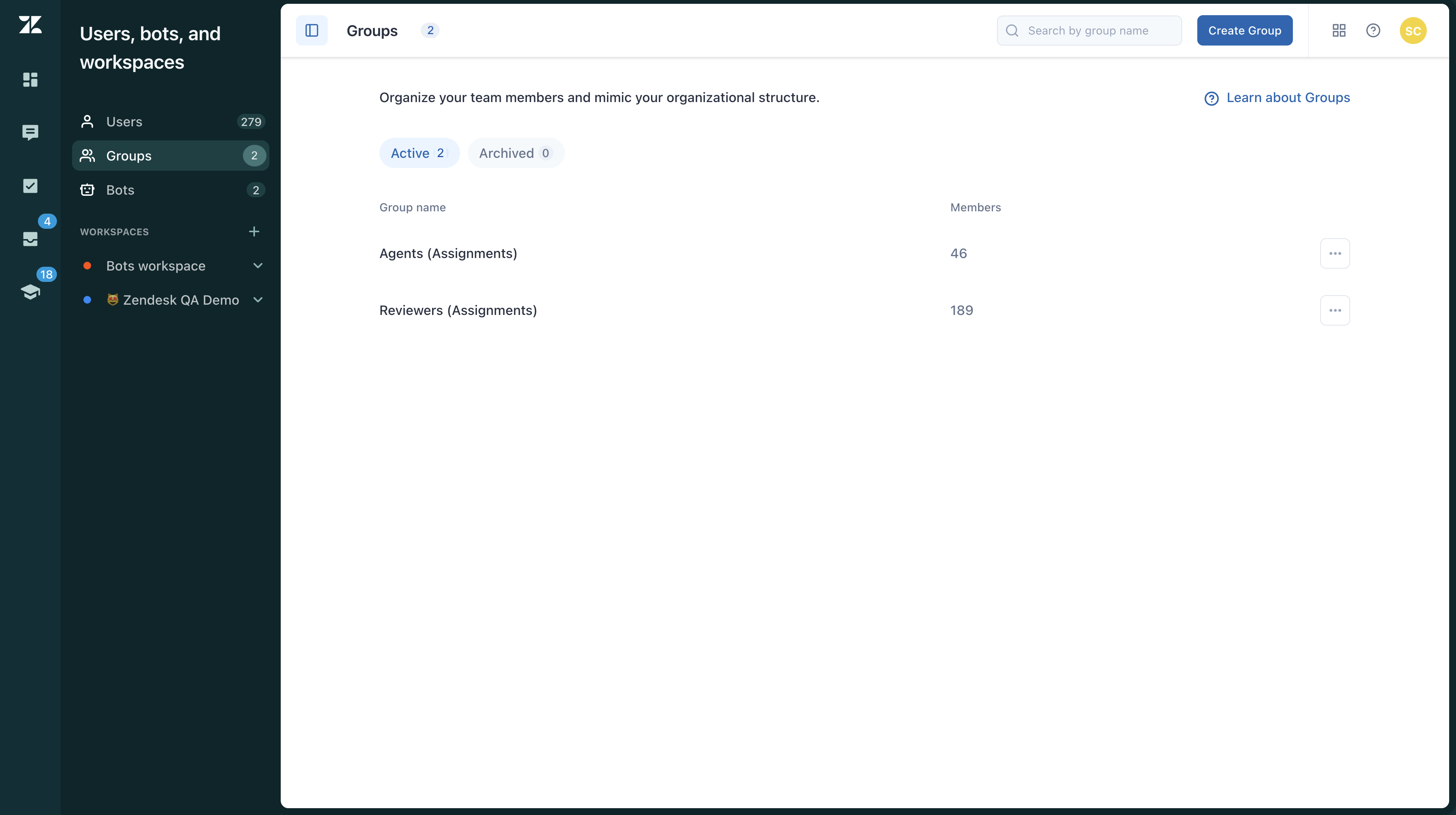
- 「グループを作成」をクリックします。
- 「グループ名」を入力します。なお、すべてのグループ名は一意でなければなりません。
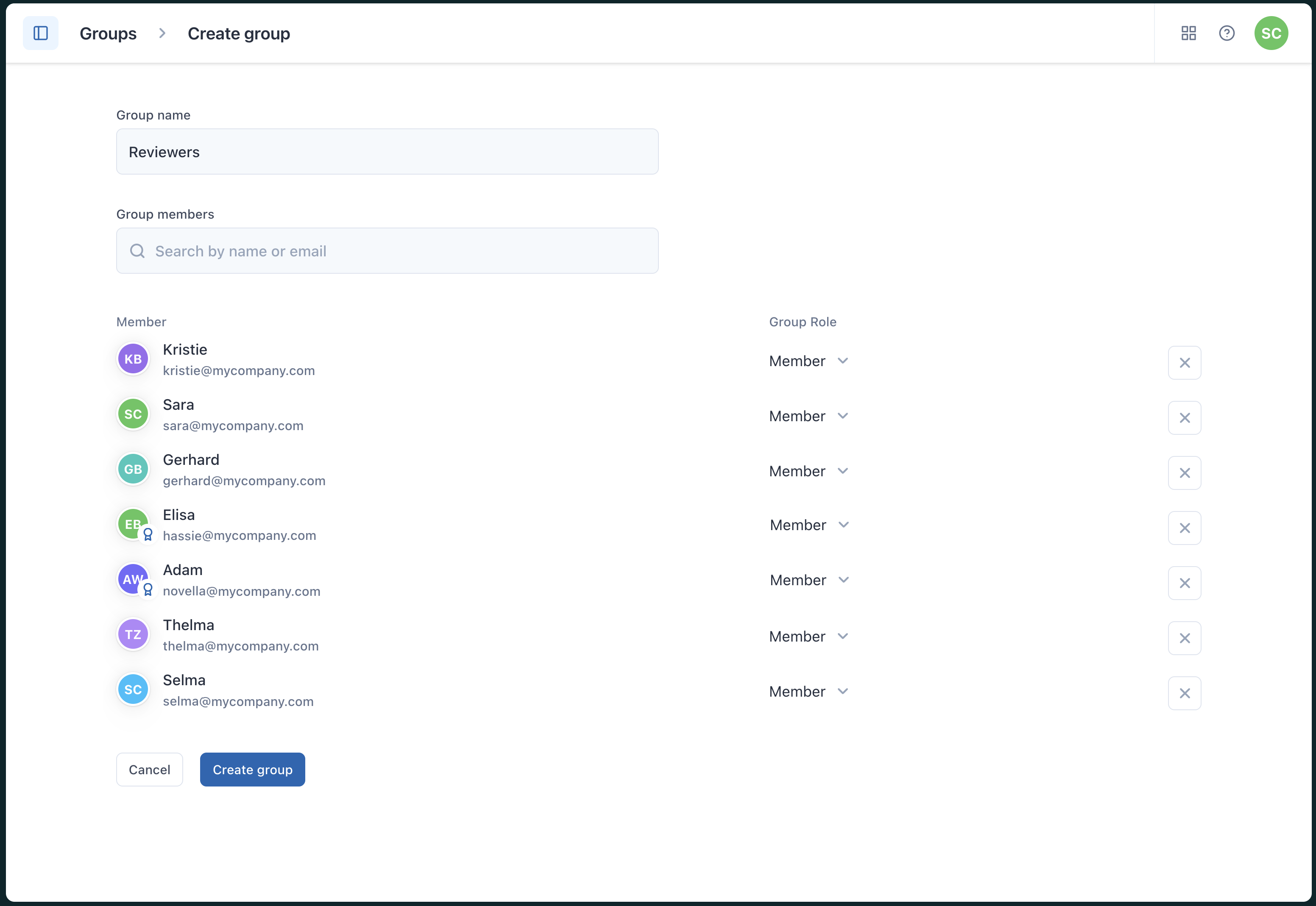
- グループメンバーを追加します。メンバー名の最初の数文字を入力するか(自動入力機能で残りは自動入力されます)、ドロップダウンメニューから選択します。
- 「グループを作成」をクリックします。
グループを編集するには
- 「品質保証」で、画面右上にあるプロフィールアイコンをクリックします。
- 「ユーザー、ボット、ワークスペース」を選択します。
- 「グループ」をクリックします。
- 設定を編集するグループの名前をクリックします。
- 編集を行います。
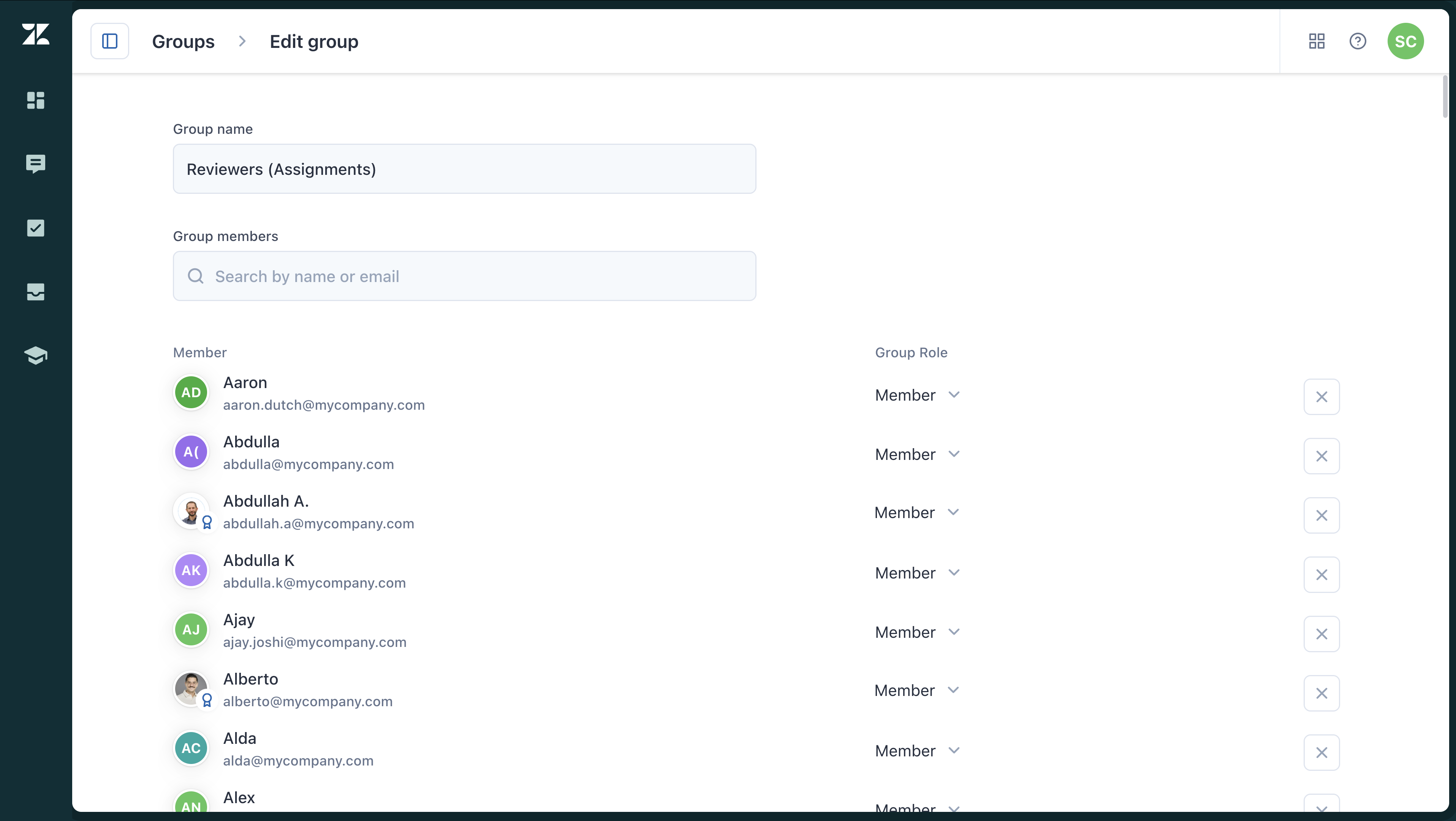
グループ名の編集、新しいメンバーの追加、既存メンバーの削除は、「X」をクリックすることで実行できます。
- 「変更を保存」をクリックします。
グループにユーザーを一括で追加する
管理者、アカウントマネージャー、および(ワークスペース)マネージャーのロールを持つユーザーは、「ユーザー」ページにアクセスして、アカウントおよびワークスペースのユーザーを管理できます。また、グループへの追加や削除といった一括操作も行えます。
グループをアーカイブまたは削除する
グループをアーカイブして非表示にすることができ、後で復元することもできます。また、グループを完全に削除することもできます。
グループを削除するには
- 「品質保証」で、画面右上にあるプロフィールアイコンをクリックします。
- 「ユーザー、ボット、ワークスペース」を選択します。
- 「グループ」をクリックします。
- 削除するグループの右端にあるオプションメニューアイコン(
 )をクリックし、「削除」を選択します。
)をクリックし、「削除」を選択します。
- 選択内容を確認し、「グループを削除」をクリックします。
グループを復元するには
- 「品質保証」で、画面右上にあるプロフィールアイコンをクリックします。
- 「ユーザー、ボット、ワークスペース」を選択します。
- 「グループ」をクリックします。
- 「アーカイブ済み」をクリックします。
- 再アクティブ化したいグループの横にある「復元」をクリックします。
グループは復元され、再び「アクティブ」タブに移動します。
ダッシュボードにグループを表示する
会話フィルターを使用してグループを表示する
会話フィルターでグループを活用することで、より分析に役立つ会話を見つけることができます。
グループ選択は、以下のカテゴリのフィルターで利用できます。
- 会話グループ
- 担当者
- パブリック関係者
- 関係者
- レビュー対象者
- レビュー者
「会話」フィルターでグループを選択すると、フィルターはそのグループに属するユーザーを特定し、それらのユーザーのいずれかが担当者、レビュー担当者、または関係者として含まれる会話を表示します。
Zendesk QAが作成した定義済みのグループ(サインインしたユーザー、ワークスペースのメンバー、元ワークスペースのメンバー)と、独自のグループから選択できます。
Zendesk QAグループは動的で、ユーザーが追加または削除されると、フィルター結果は自動的に更新されます。